Napraw opóźnienie Microsoft Teams podczas pisania
Różne / / June 24, 2023
W dzisiejszym pędzącym świecie opóźnienia i problemy z opóźnieniami mogą negatywnie wpłynąć na Twoją produktywność. Wszyscy mamy dużo na głowie, a niekończące się listy rzeczy do zrobienia wydają się obecnie normą. Wszyscy chcemy szybko zakończyć bieżące zadanie, aby przejść do następnego.

Opóźnienia Microsoft Teams podczas rozmowy ze współpracownikami wcale nie pomagają. Ten problem wydaje się nasilać, zwłaszcza podczas pisania podczas udostępniania ekranu. Zwykle zajmuje to od 10 do 15 sekund, zanim użytkownicy będą mogli zacząć pisać nową wiadomość.
Jeśli aplikacja klasyczna Teams często działa z opóźnieniem podczas pisania, skorzystaj z poniższych rozwiązań, aby rozwiązać problem.
Jak naprawić opóźnienia Microsoft Teams podczas pisania
Zamknij aplikacje działające w tle
Microsoft Teams może czasami powodować wysokie zużycie procesora i pamięci. A ten problem może łatwo doprowadzić do problemów z opóźnieniami. Dlatego rozpoczniemy proces rozwiązywania problemów od zamknięcia wszystkich programów i procesów działających w tle, których nie potrzebujesz.
Krok 1. Uruchom Menedżera zadań i kliknij kartę Procesy.
Krok 2. Następnie kliknij prawym przyciskiem myszy wszystkie zbędne aplikacje jeden po drugim i wybierz Zakończ zadanie.

Krok 3. Uruchom ponownie Teams i sprawdź, czy zauważyłeś jakieś ulepszenia.
Zamknięcie wszelkich innych programów, które uruchamiają zawartość wideo, jest kluczowe, jeśli chcesz, aby Teams działał płynnie. Zamknij wszystkie karty przeglądarki, których nie używasz aktywnie.
Wyłącz potwierdzenia odczytu
Wyłączenie potwierdzeń odczytu może zmniejszyć częstotliwość opóźnień w Microsoft Teams. Oczywiście oznacza to, że nie będziesz w stanie zobaczyć, czy odbiorca widział Twoje wiadomości, czy nie. Jednak wyłączenie potwierdzeń odczytu w celu złagodzenia problemów z opóźnieniami jest rozsądnym kompromisem.
Przejdź do opcji Profil → Ustawienia → Prywatność → Potwierdzenia przeczytania → Wyłącz tę funkcję.
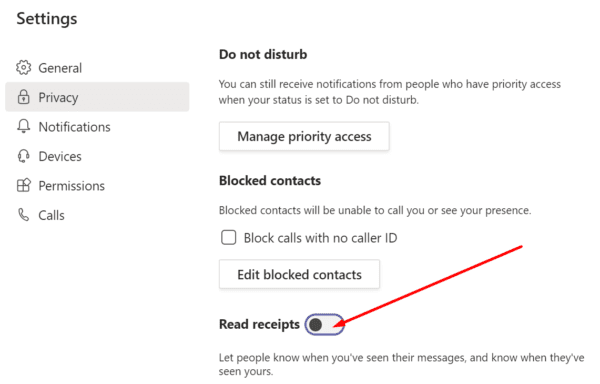
Sprawdź swoją sieć
Jeśli zbyt wiele osób korzysta z tego samego kanału Wi-Fi, z którym jesteś połączony, może to prowadzić do problemów z przepustowością. Jeśli twój komputer nie ma wystarczającej przepustowości, Teams i wszystkie inne aplikacje zaczną działać z opóźnieniem, zwłaszcza jeśli bierzesz udział w wideokonferencji.
Uruchom ponownie router i odłącz inne osoby korzystające z tego samego połączenia. Ponadto, jeśli to możliwe, użyj połączenia kablowego. Jeśli nie, przełącz się na inny kanał Wi-Fi lub kup adapter Wi-Fi, aby zwiększyć zasięg Wi-Fi i zwiększyć niezawodność.
Wyłącz wideo
Jeśli uczestniczysz w spotkaniu wideo, wyłącz własne wideo, jeśli nie prowadzisz prezentacji. Przejdź do opcji spotkania i kliknij Wyłącz kamerę.
Ponadto nie zapomnij również wyłączyć przychodzącego wideo. Przejdź do Więcej działań i wybierz Wyłącz przychodzące wideo.
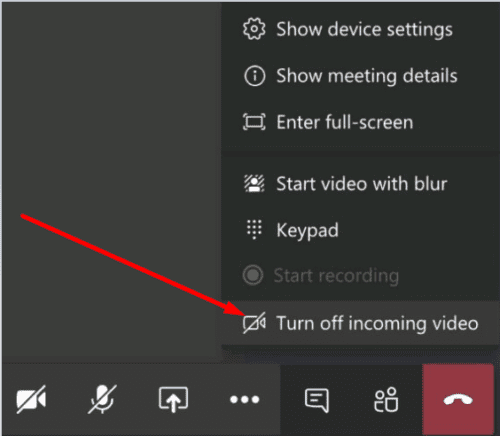
Wyłączając wideo, faktycznie zmniejszasz obciążenie, jakie Teams nakłada na przepustowość. Jak wyjaśniono powyżej, jeśli masz mało przepustowości, nie zdziw się, jeśli Teams zacznie opóźniać się jak diabli.
Obniż rozdzielczość
Jeśli używasz replikatora portów lub stacji dokującej, odłącz monitor. Jeśli to możliwe, podłącz monitor zewnętrzny bezpośrednio do portu wideo w laptopie. Spróbuj obniżyć rozdzielczość monitora. Jeśli używasz 4K, tymczasowo przełącz się na 1920 x 1080.
Usuń pamięć podręczną
W miarę gromadzenia się plików pamięci podręcznej może to spowodować, że Teams będą bardzo opóźnione i nie będą odpowiadać. Spróbuj wyczyścić pamięć podręczną aplikacji. Pamiętaj, że musisz usuwać pliki pamięci podręcznej mniej więcej co dwa tygodnie, aby uniknąć problemów technicznych.
Krok 1. Typ %appdata%\Microsoft\teams na pasku wyszukiwania systemu Windows.
Krok 2. Następnie zlokalizuj i usuń wszystkie pliki z folderu Cache, folderu Blob_storage, folderu baz danych, pamięci GPUCache, magazynu lokalnego i folderu tmp.

Krok 3. Otwórz folder IndexedDB i usuń plik .db.
Krok 4. Uruchom ponownie komputer i sprawdź wyniki tej akcji.
Wniosek
Aplikacja Microsoft Teams może czasami działać z opóźnieniem podczas wpisywania czegoś w oknie czatu. Przyczyną tego problemu mogą być problemy z niską przepustowością lub inne usterki związane z siecią.
Mamy nadzieję, że poprawki w tym przewodniku pomogły ci rozwiązać ten problem. Daj nam znać, które metody zadziałały dla Ciebie. Podziel się swoimi przemyśleniami w komentarzach poniżej.
Ostatnia aktualizacja: 22 czerwca 2023 r
Powyższy artykuł może zawierać linki partnerskie, które pomagają wspierać Guiding Tech. Nie wpływa to jednak na naszą rzetelność redakcyjną. Treść pozostaje bezstronna i autentyczna.



